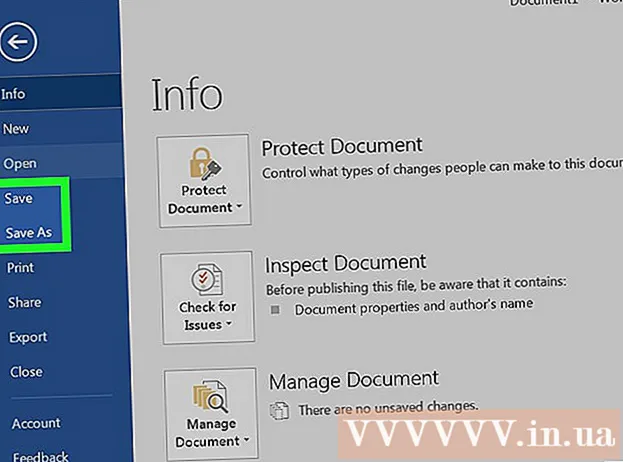Forfatter:
Joan Hall
Oprettelsesdato:
27 Februar 2021
Opdateringsdato:
26 Juni 2024

Indhold
- Trin
- Metode 1 af 2: Kalibrer den automatiske lysstyrkesensor
- Metode 2 af 2: Sikkerhedskopier og gendan iPhone
I denne artikel lærer du, hvordan du kalibrerer iPhone -skærmen og nulstiller den til fabriksindstillingerne, hvis den holder op med at reagere, eller hvis der opstår andre problemer, f.eks. Vedvarende nedbrud.
Trin
Metode 1 af 2: Kalibrer den automatiske lysstyrkesensor
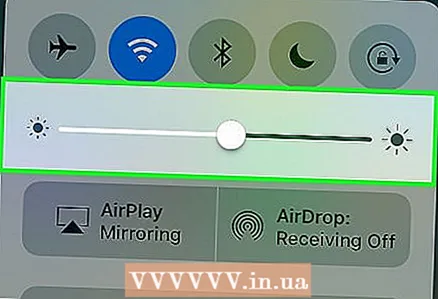 1 Gå til et svagt oplyst værelse. Kalibrer den automatiske lysstyrkesensor i et rum med minimal belysning. Sluk lyset og / eller sørg for, at rummet er mørkt nok.
1 Gå til et svagt oplyst værelse. Kalibrer den automatiske lysstyrkesensor i et rum med minimal belysning. Sluk lyset og / eller sørg for, at rummet er mørkt nok. 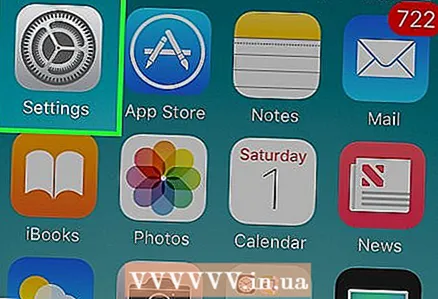 2 Åbn "Indstillinger". Denne applikation har et gråt gear (⚙️) på dit skrivebord.
2 Åbn "Indstillinger". Denne applikation har et gråt gear (⚙️) på dit skrivebord. 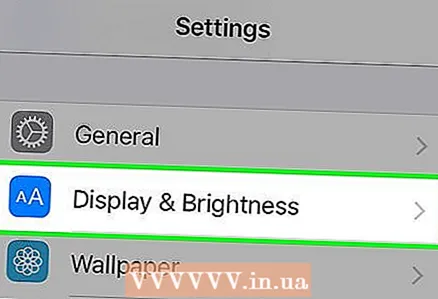 3 Rul ned, og vælg Skærm og lysstyrke ved siden af menuen Generelt.
3 Rul ned, og vælg Skærm og lysstyrke ved siden af menuen Generelt. 4 Flyt skyderen til Automatisk lysstyrke til Fra.". Det er umiddelbart under indstillingen Lysstyrke og bliver hvidt.
4 Flyt skyderen til Automatisk lysstyrke til Fra.". Det er umiddelbart under indstillingen Lysstyrke og bliver hvidt. 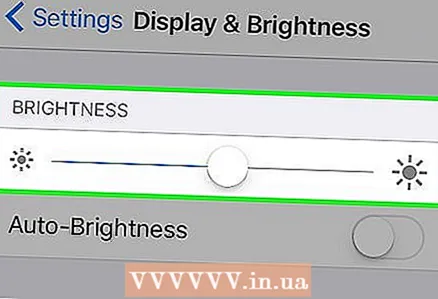 5 Flyt skyderen til lysstyrke til venstre. Placer din finger på skyderen, og træk den til venstre hjørne for at dæmpe skærmen til minimumsniveau.
5 Flyt skyderen til lysstyrke til venstre. Placer din finger på skyderen, og træk den til venstre hjørne for at dæmpe skærmen til minimumsniveau. 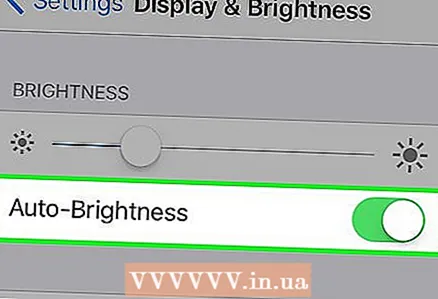 6 Flyt skyderen til Automatisk lysstyrke til Til.". Det bliver grønt. Skærmen bliver lysere. Lysstyrke -skyderen glider automatisk til højre og justerer den automatiske lysstyrkesensor for optimal ydelse.
6 Flyt skyderen til Automatisk lysstyrke til Til.". Det bliver grønt. Skærmen bliver lysere. Lysstyrke -skyderen glider automatisk til højre og justerer den automatiske lysstyrkesensor for optimal ydelse.
Metode 2 af 2: Sikkerhedskopier og gendan iPhone
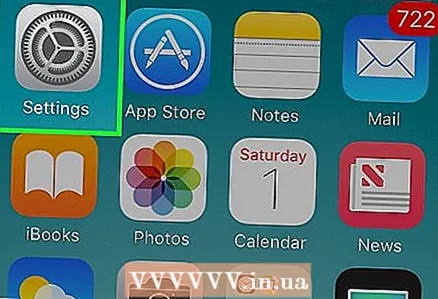 1 Åbn "Indstillinger". Denne applikation har et gråt gear (⚙️) på dit skrivebord.
1 Åbn "Indstillinger". Denne applikation har et gråt gear (⚙️) på dit skrivebord. - Hvis din telefons skærm ikke fungerer korrekt (ikke reagerer på kommandoer eller registrerer dem forkert), kan genopretning af din iPhone få det til at fungere. Med denne metode gemmer du alle eksisterende data.
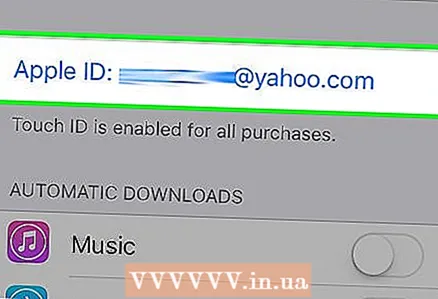 2 Tryk på Apple ID. Det er en sektion øverst i menuen, der indeholder dit navn og billede, hvis det tilføjes.
2 Tryk på Apple ID. Det er en sektion øverst i menuen, der indeholder dit navn og billede, hvis det tilføjes. - Hvis du ikke automatisk er logget ind, skal du trykke på Log ind, indtaste dit Apple -id og din adgangskode og derefter trykke på Log ind igen.
- Hvis din telefon har en ældre version af iOS, er dette trin valgfrit.
 3 Klik på iCloud i det andet afsnit af menuen.
3 Klik på iCloud i det andet afsnit af menuen.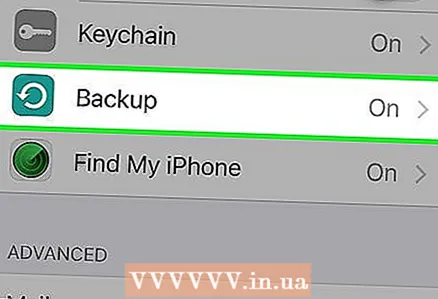 4 Rul ned, og tryk på indstillingen iCloud Backup. Det er nederst i afsnittet Apps ved hjælp af iCloud.
4 Rul ned, og tryk på indstillingen iCloud Backup. Det er nederst i afsnittet Apps ved hjælp af iCloud. - Flyt skyderen iCloud Backup til Til, hvis den er slukket.
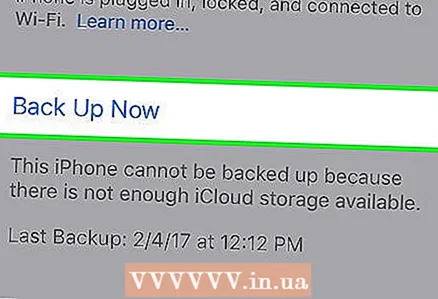 5 Klik på knappen Opret en sikkerhedskopi nederst på skærmen. Vent på, at kopien er færdig.
5 Klik på knappen Opret en sikkerhedskopi nederst på skærmen. Vent på, at kopien er færdig. - For at oprette en kopi af en iPhone skal du have forbindelse til et Wi-Fi-netværk.
 6 Klik på iCloud i øverste venstre hjørne af skærmen for at vende tilbage til siden med iCloud -indstillinger.
6 Klik på iCloud i øverste venstre hjørne af skærmen for at vende tilbage til siden med iCloud -indstillinger. 7 Klik på dit Apple ID i øverste venstre hjørne af skærmen for at vende tilbage til siden med Apple ID -indstillinger.
7 Klik på dit Apple ID i øverste venstre hjørne af skærmen for at vende tilbage til siden med Apple ID -indstillinger.- Hvis din telefon har en ældre version af iOS, er dette trin valgfrit.
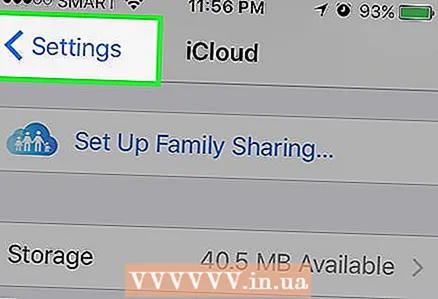 8 Klik på Indstillinger i øverste venstre hjørne af skærmen for at vende tilbage til hovedindstillingsmenuen.
8 Klik på Indstillinger i øverste venstre hjørne af skærmen for at vende tilbage til hovedindstillingsmenuen. 9 Rul ned, og tryk på Generelt øverst i menuen ved siden af tandhjulsikonet (⚙️).
9 Rul ned, og tryk på Generelt øverst i menuen ved siden af tandhjulsikonet (⚙️). 10 Rul ned, og klik på knappen Nulstil nederst i menuen.
10 Rul ned, og klik på knappen Nulstil nederst i menuen. 11 Klik på Slet indhold og indstillinger øverst i menuen.
11 Klik på Slet indhold og indstillinger øverst i menuen. 12 Skriv dit kodeord. Indtast den adgangskode, du bruger til at låse din telefon op.
12 Skriv dit kodeord. Indtast den adgangskode, du bruger til at låse din telefon op. - Hvis du bliver bedt om at indtaste adgangskoden til begrænsninger, skal du gøre det.
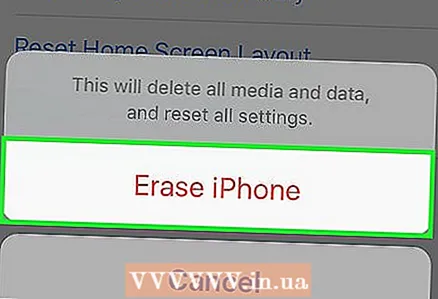 13 Klik på Slet iPhone for at slette alle indstillinger, medier og data fra iPhone.
13 Klik på Slet iPhone for at slette alle indstillinger, medier og data fra iPhone.- Når telefonen har slettet alle data, skal du klikke på linket "Indstillinger", som da du startede det første gang.
 14 Følg vejledningen på skærmen for at konfigurere din iPhone. En nulstilling vender iPhone tilbage til fabriksindstillingerne, så du skal konfigurere den, som om du lige har købt den.
14 Følg vejledningen på skærmen for at konfigurere din iPhone. En nulstilling vender iPhone tilbage til fabriksindstillingerne, så du skal konfigurere den, som om du lige har købt den. - Under opsætningen bliver du bedt om at gendanne din telefon fra en iCloud -sikkerhedskopi. Hvis du vil have alle dine medier, data og apps tilbage til din telefon, skal du bekræfte gendannelsen fra backup.